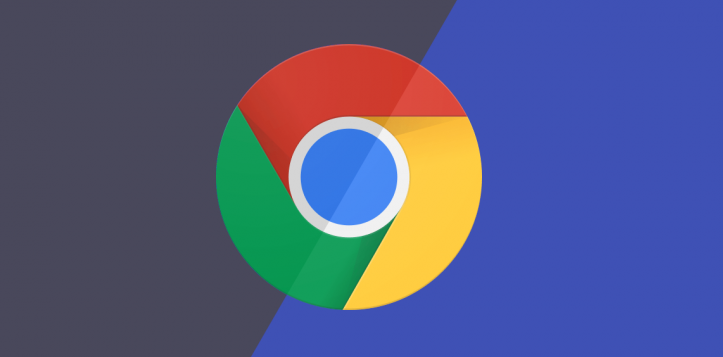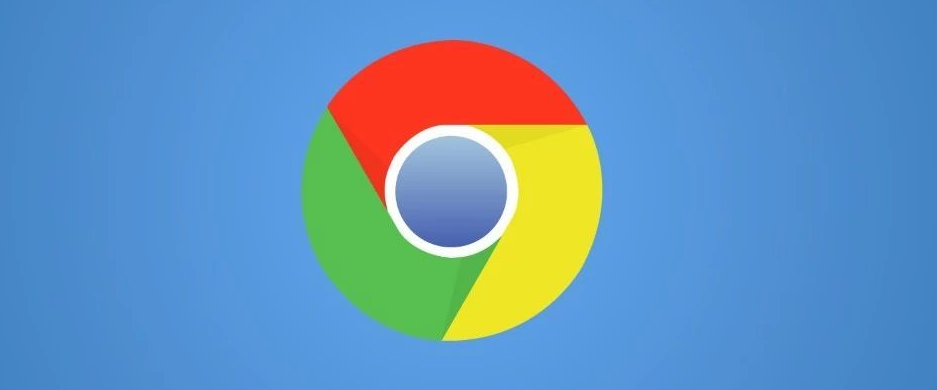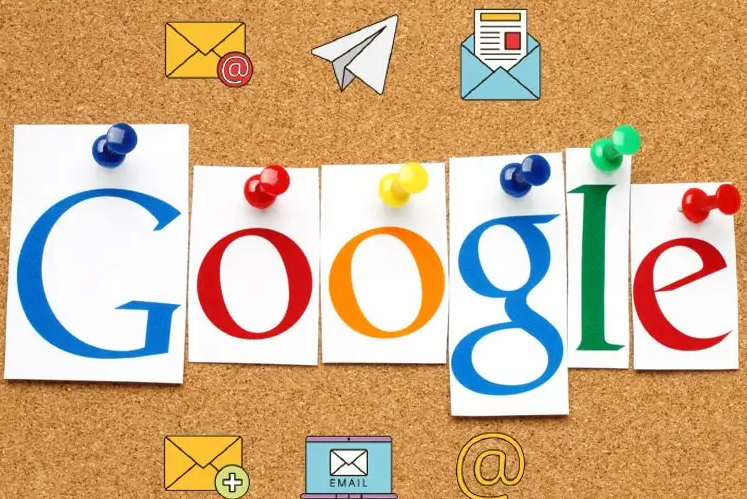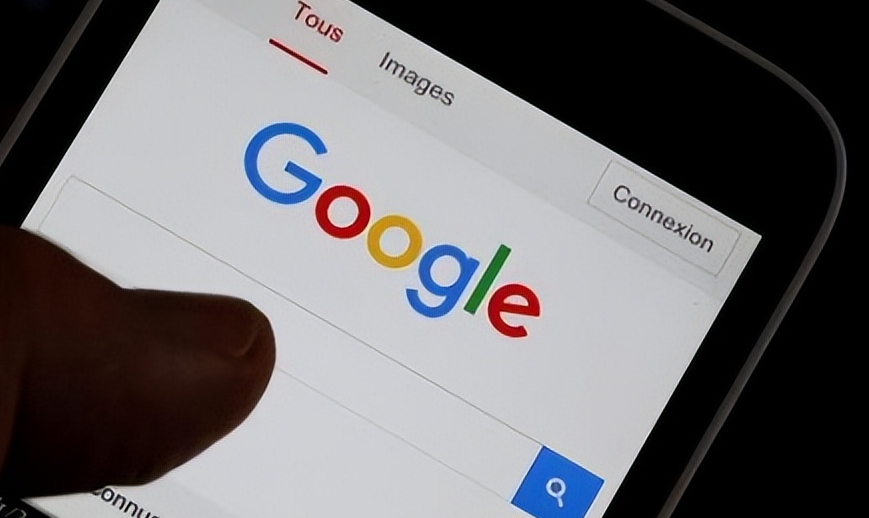
一、准备工作
在开始编写代码之前,确保你已经具备以下条件:
1. Chrome浏览器:最新版本的Chrome浏览器,因为不同版本的API可能存在差异。
2. Chrome扩展开发环境:可以通过访问chrome://extensions/并开启“开发者模式”来创建和管理你的扩展。
3. 基本编程知识:熟悉JavaScript、HTML和JSON等编程语言,以及Chrome扩展的API。
二、创建扩展项目
首先,我们需要创建一个新的Chrome扩展项目。这可以通过以下步骤完成:
1. 打开Chrome浏览器,输入chrome://extensions/并回车。
2. 点击右上角的“开发者模式”开关,使其处于开启状态。
3. 点击“加载已解压的扩展程序”按钮,选择一个本地文件夹作为你的扩展项目目录。
在这个目录下,你需要创建以下几个文件:
- manifest.json:扩展的配置文件,包含扩展的基本信息和权限声明。
- background.js:后台脚本文件,用于处理扩展的核心逻辑。
- popup.(可选):弹出式界面的HTML文件,如果需要的话。
- popup.js(可选):弹出式界面的JavaScript文件,用于处理界面交互。
三、编辑manifest.json文件
`manifest.json`是Chrome扩展的配置文件,它定义了扩展的名称、版本、描述、权限等信息。为了添加上下文菜单,我们需要在`manifest.json`中声明相关的权限和背景脚本。示例如下:
json
{
"manifest_version": 3,
"name": "My Chrome Extension",
"version": "1.0",
"description": "A simple Chrome extension to demonstrate context menus.",
"permissions": [
"contextMenus"
],
"background": {
"service_worker": "background.js"
}
}
在上面的代码中,我们声明了`contextMenus`权限,并指定了后台脚本为`background.js`。
四、编写background.js文件
接下来,我们需要在`background.js`文件中编写添加上下文菜单的逻辑。当用户右键点击页面元素时,我们希望显示一个自定义的菜单项。示例代码如下:
javascript
chrome.runtime.onInstalled.addListener(() => {
chrome.contextMenus.create({
id: "myContextMenu",
title: "My Custom Menu Item",
contexts: ["all"]
});
});
chrome.contextMenus.onClicked.addListener((info, tab) => {
if (info.menuItemId === "myContextMenu") {
// 在这里执行你希望的操作,比如发送消息到当前标签页
chrome.scripting.executeScript({
target: {tabId: tab.id, allFrames: true},
function: alert('Hello, world!'),
});
}
});
在上面的代码中,我们首先监听`onInstalled`事件,以确保在扩展安装或更新时创建上下文菜单项。然后,我们监听`onClicked`事件,以便在用户点击菜单项时执行相应的操作。这里我们简单地弹出了一个提示框,但你可以根据需要替换成其他更复杂的逻辑。
五、测试与发布
完成以上步骤后,你的Chrome扩展就已经具备了添加上下文菜单的功能。现在你可以通过以下步骤进行测试:
1. 在Chrome浏览器中打开你的扩展项目目录。
2. 点击“加载已解压的扩展程序”按钮,选择你的项目目录进行加载。
3. 打开一个新标签页或任意网页,右键点击页面元素,你应该会看到你自定义的菜单项。
4. 点击菜单项,验证是否执行了你期望的操作。
如果一切正常,你的Chrome扩展就已经成功添加了上下文菜单功能。此时,你可以继续完善和优化你的扩展,或者将其打包发布到Chrome网上应用店供更多人使用。
通过以上步骤,我们详细介绍了如何为Chrome扩展添加上下文菜单。从准备工作到编写代码再到测试发布,整个过程虽然涉及多个环节,但只要按照步骤一步步来,就能够轻松实现这一功能。希望本文能够帮助到你,让你的Chrome扩展更加丰富和实用。